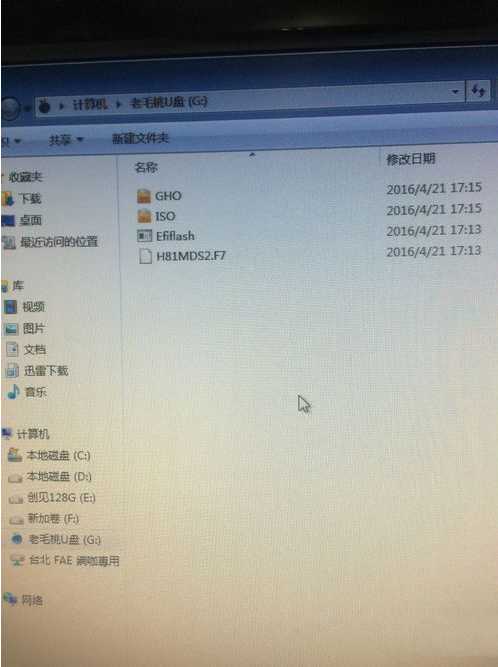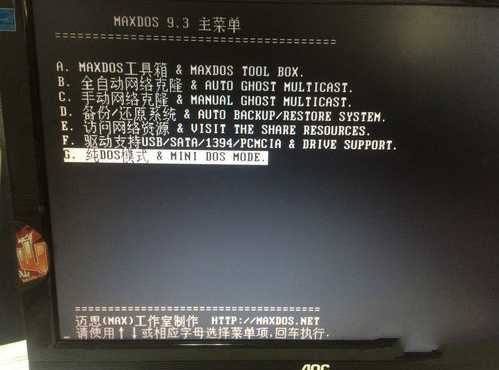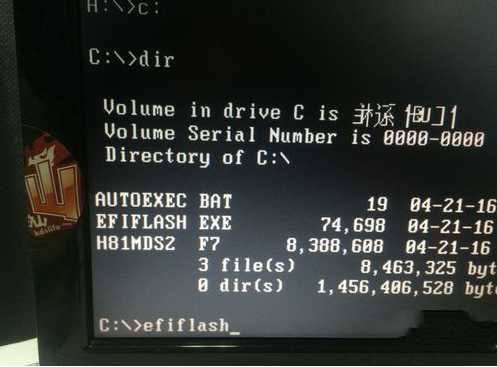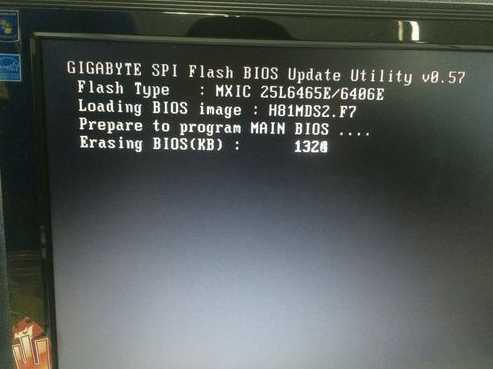技嘉主板刷bios教程
(编辑:jimmy 日期: 2025/12/27 浏览:2)
技嘉主板刷bios教程
技嘉主板刷bios方法是什么,很多人很多时候都需要进入bios设置,对于电脑高手来说,这是一个非常简单事了,但是技嘉主板刷bios方法对于电脑新手来说,他们可能连bios都不知道是什么,谈什么技嘉主板刷bios设置。所以小编特地为电脑新手准备技嘉主板刷bios图文教程吧。
1、下载好所匹配BIOS文件,可见三个文件,其中显示有H81为此次正主,BIOS程序。
2、开机F12 PE启动,这里以老毛桃为例。
3、进入Max Dos工具箱,进入最新版工具。
4、选择纯DOS模式进入。
5、输入【C:】进入C盘,然后输入【dir】显示盘中文件。
6、输入【efiflash】备份BIOS程序。
7、输入【autoexec】批量文件,直接刷新BIOS。
8、进入刷新界面,自动刷新,刷新完成后设备会自动重启几次,无须担心。
9、移除PE盘,正常进入BIOS/系统即可。
那么以上就是技嘉主板刷bios教程,全部内容了,希望对大家有所帮助!
上一篇:台式机bios怎样设置
下一篇:微星主板bios怎么设置